Configuration Manager 2403基线版本安装教程:分步图解部署流程
系列文章导航:
- 第一篇:SQL Server 2019安装教程:Configuration Manager数据库准备
- 第二篇:Configuration Manager:服务器角色添加与数据库配置教程
- [第三篇:Configuration Manager 基线版本安装教程(本文)]
一、引言
在前两篇教程中,我们已经完成了 SQL Server 2019 数据库准备(第一篇链接)和 ConfigMgr 先决条件配置(第二篇链接),解决了服务器角色添加、数据库排序规则设置、ODBC驱动安装等关键问题。本文作为系列第三篇,将聚焦于 Configuration Manager 基线版本的实际安装过程。
二、准备工作:获取 Configuration Manager 基线安装包
安装 ConfigMgr 的核心前提是获取基线版本安装媒体(Baseline Media)——这类版本包含完整安装文件,无需依赖前置更新,是全新部署的必备包。关键操作如下:
1. 下载基线版本安装媒体
请阅读微软官方文档(获取安装媒体 - Configuration Manager | Microsoft Learn)下载基线版本,2403版本(版本号5.00.9128) ——这是当前可用的基线版本(下表中“基线”列标记为“是”),适合全新部署。
2. 版本说明(含基线标记)
根据微软官方文档,当前与基线版本相关的信息如下(重点关注“基线”列):
| 版本 | 可用性日期 | 支持结束日期 | 基线 | 控制台内更新 |
|---|---|---|---|---|
| 2503 | 2025 年 3 月 31 日 | 2026 年 9 月 30 日 | 否 | 是 |
| 2409 | 2024 年 12 月 4 日 | 2026 年 6 月 4 日 | 否 | 是 |
| 2403 | 2024 年 4 月 22 日 | 2025 年 10 月 22 日 | 是(注释1) | 是 |
注:表格中“基线”列标记为“是”的版本(如2403)包含完整安装文件,无需依赖其他更新包,是全新安装的首选。
三、开始安装:分步图解 Configuration Manager 部署过程
1. 启动安装程序
进入解压后的文件夹,找到 splash.hta 文件(ConfigMgr 安装启动器),双击打开。
图片说明:
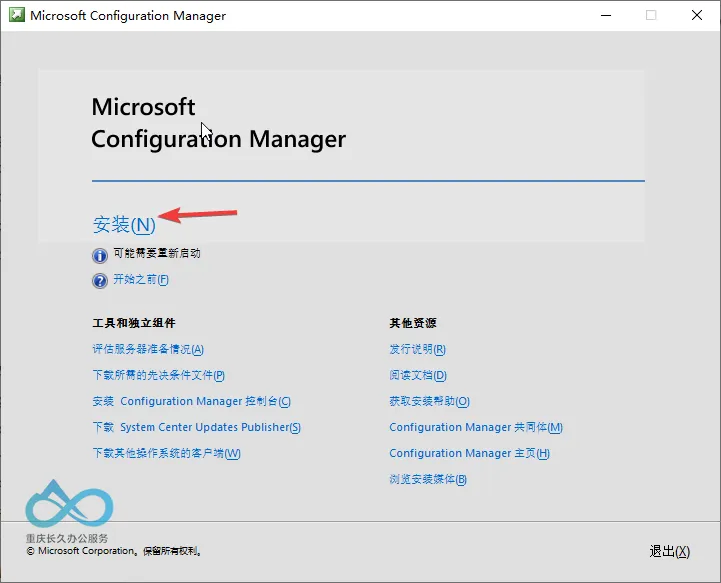
2. 选择安装类型:典型 vs 自定义(新手建议选典型)
安装程序会提示选择「安装类型」,默认分为典型安装和自定义安装:
- 典型安装:自动配置数据库、站点角色(管理点、分发点)等,适合新手快速部署;
- 自定义安装:允许手动调整数据库实例、存储路径、角色配置等,适合有经验的管理员。
本文选择:为演示细节,选择「自定义安装」(若追求速度,新手可直接勾选「典型安装」,跳过后续部分配置步骤)。
图片说明:
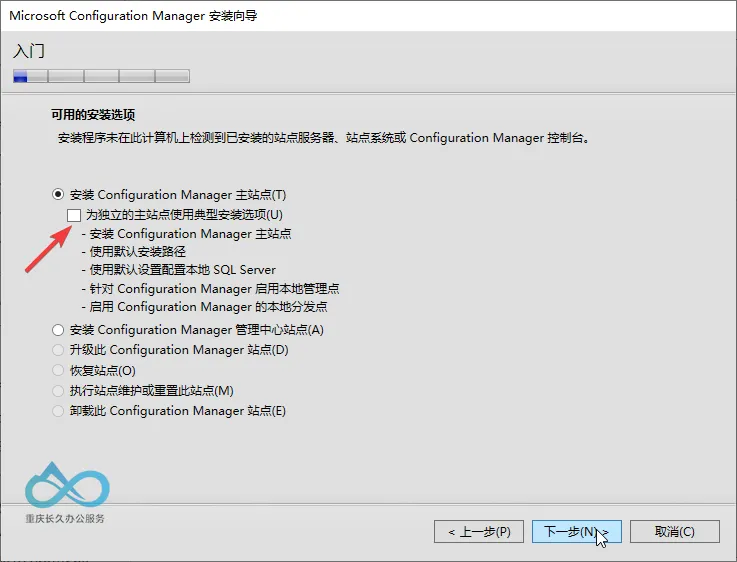
3. 选择许可证类型:评估版本(180天试用期)
ConfigMgr 提供评估版本(Evaluation)和正式版本(Retail/Volume License)两种选择:
- 评估版本:无需激活,可免费使用 180 天,适合测试或学习;
- 正式版本:需要输入产品密钥,用于生产环境。
本文选择:评估版本。
图片说明:
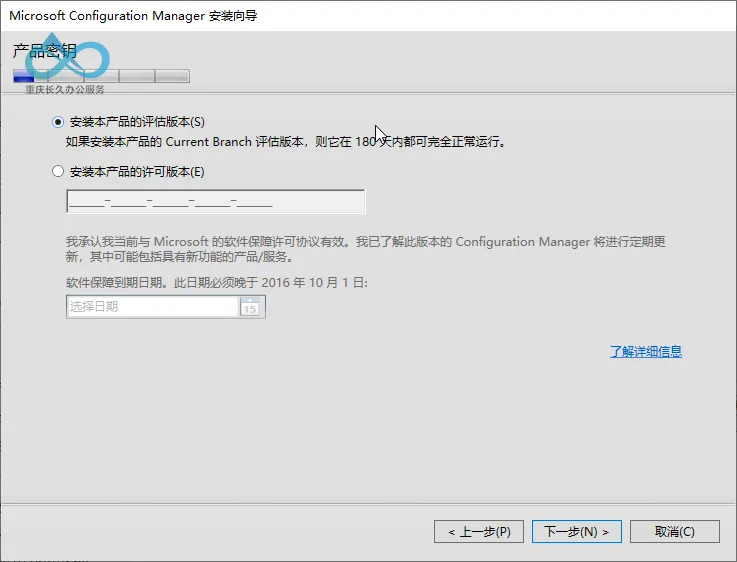
4. 接受许可条款(必须勾选)
阅读微软软件许可条款后,勾选「我接受许可条款和条件」,点击「下一步」。
注意:若未勾选,安装程序将无法继续。
图片说明:
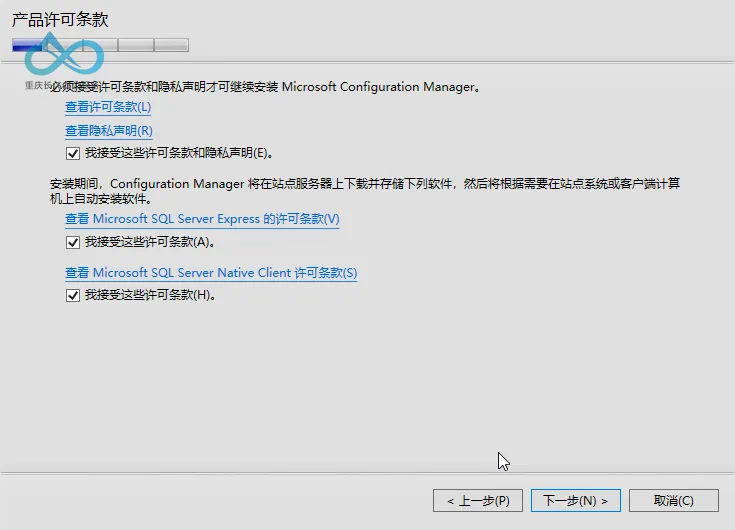
5. 设置安装文件下载路径
选择一个空闲空间充足的磁盘,这里大概会下载1.4G的文件,用于存储安装过程中下载的依赖文件。
示例路径:D:\MCM。
图片说明:
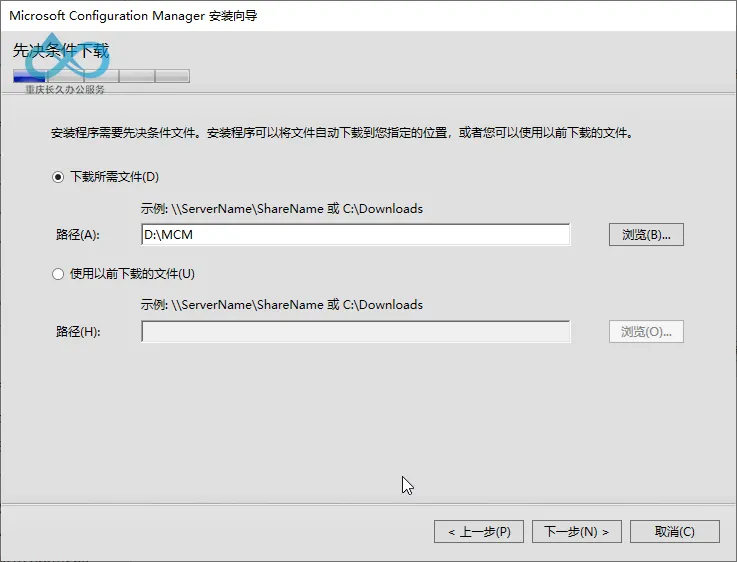
6. 选择语言(默认即可)
安装程序会自动勾选英文(基础语言)和当前系统语言(如中文),无需额外调整。
说明:若需支持其他语言,可在安装后通过「Configuration Manager 控制台」添加语言包。
图片说明:
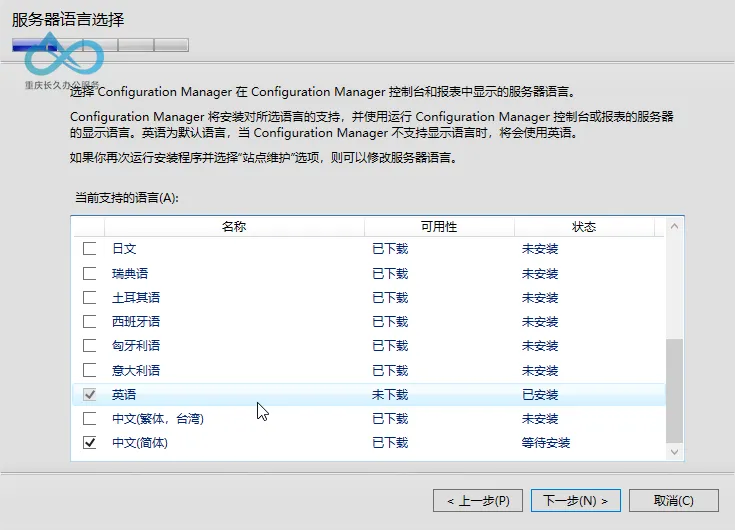
7. 配置站点信息(关键标识)
- 站点名称:输入名称(如
CJJ),用于区分不同站点; - 站点代码:自动生成(如
CJJ),无需修改(需确保唯一性)。
图片说明:
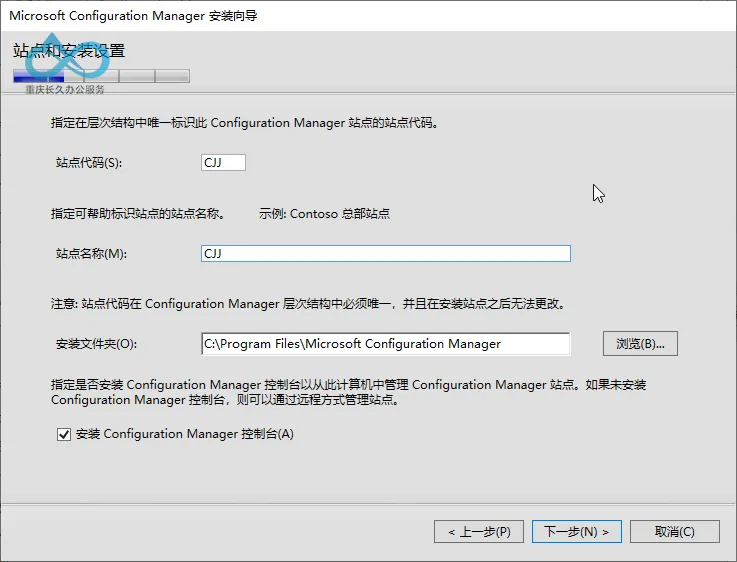
8. 选择站点类型:独立主站点(首次安装必选)
首次部署 ConfigMgr 时,必须选择以独立站点形式安装主站点(Standalone Primary Site),这是最常见的部署模式(后续可添加子站点或管理中心站点)。
说明:若选择「子站点」,需先部署主站点,因此首次安装必选独立主站点。
图片说明:
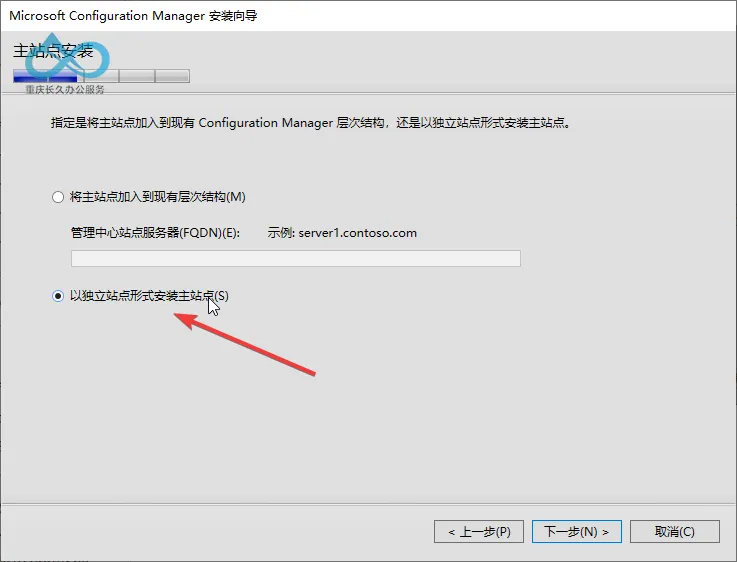
9. 数据库配置(默认即可,除非有命名实例)
- SQL Server 实例:默认使用「默认实例」(
MSSQLSERVER),若之前安装了命名实例(如SQL2019),需手动输入; - 数据库名称:自动生成(如
CM_CJJ),无需修改。
注意:若数据库实例未正确配置(如排序规则不符合要求),前两篇教程已解决,此处可直接下一步。
图片说明:
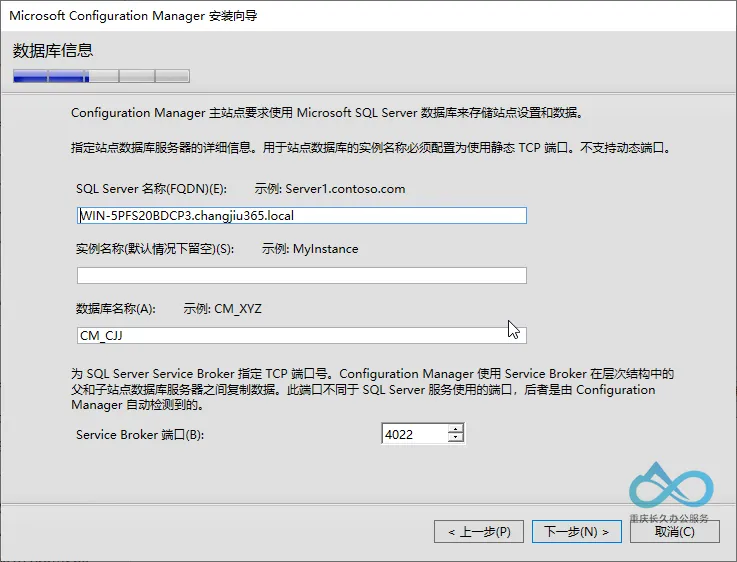
10. 设置 SQL 数据与日志存储路径(默认即可)
安装程序会自动将 SQL 数据文件(.mdf)和日志文件(.ldf)存储在 SQL Server 的默认路径(如 C:\Program Files\Microsoft SQL Server\MSSQL15.MSSQLSERVER\MSSQL\DATA)。
说明:若需调整,可点击「浏览」选择其他路径,此处保持默认。
图片说明:

11. 配置 SMS 提供程序(默认即可)
SMS 提供程序是 ConfigMgr 控制台与数据库之间的接口,默认安装在本地服务器(即当前部署 ConfigMgr 的服务器)。
说明:若需将 SMS 提供程序安装在其他服务器,需确保该服务器已满足先决条件(如 .NET Framework 4.8、SQL Server 客户端工具等)。
图片说明:
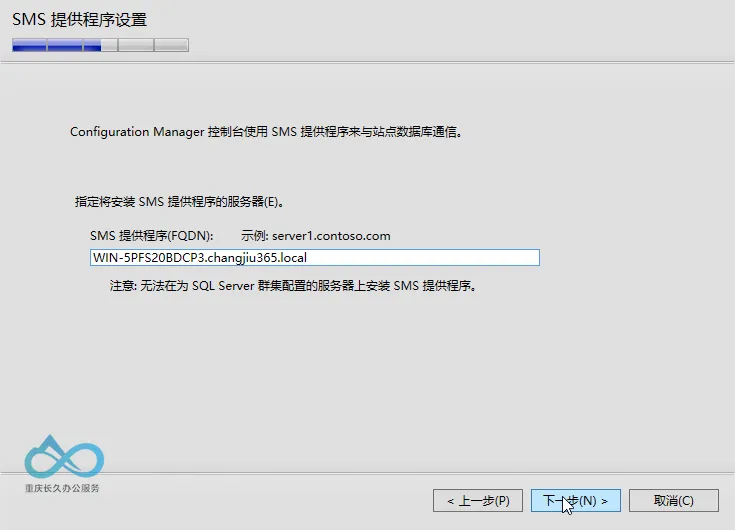
12. 客户端通信设置(灵活配置)
选择针对每个站点系统角色配置通信方法(兼容性更好),这样可以为不同角色(如管理点、分发点)设置不同的通信协议(如 EHTTP/HTTPS)。
说明:若选择「使用 EHTTP 进行客户端通信」,所有角色将统一使用 EHTTP,适合测试环境;若需安全通信,可后续配置 HTTPS。
图片说明:
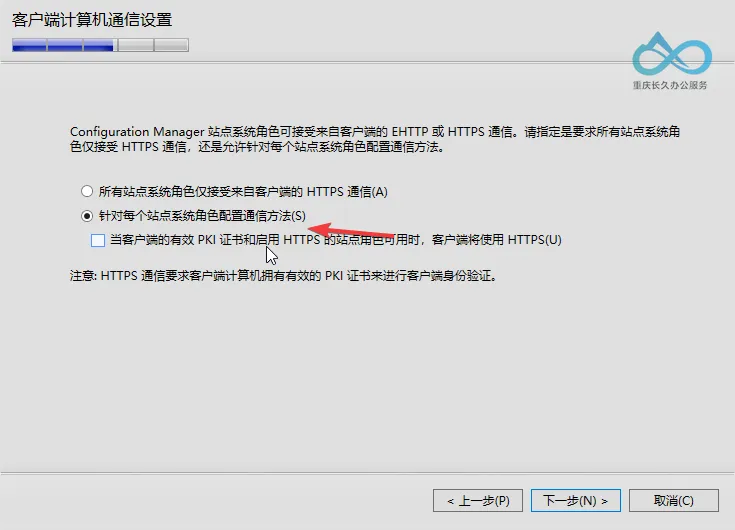
13. 安装站点系统角色(默认勾选关键角色)
安装程序会自动勾选管理点(Management Point)和分发点(Distribution Point),这两个角色是 ConfigMgr 运行的核心:
- 管理点:负责客户端与站点服务器之间的通信(如配置下发、状态报告等);
- 分发点:负责存储和分发软件包、更新等内容。
说明:若需安装其他角色(如软件更新点、应用程序目录),可在安装后添加。
图片说明:
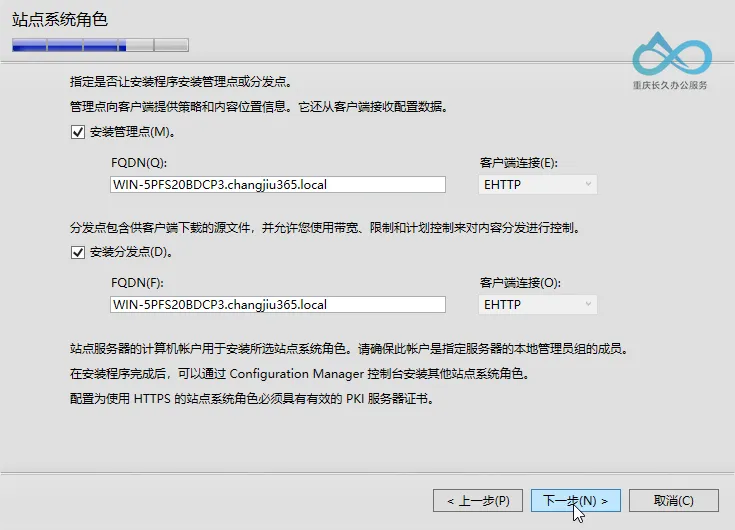
14. 跳过云服务连接(暂时不配置)
选择暂时跳过连接云服务。
图片说明:
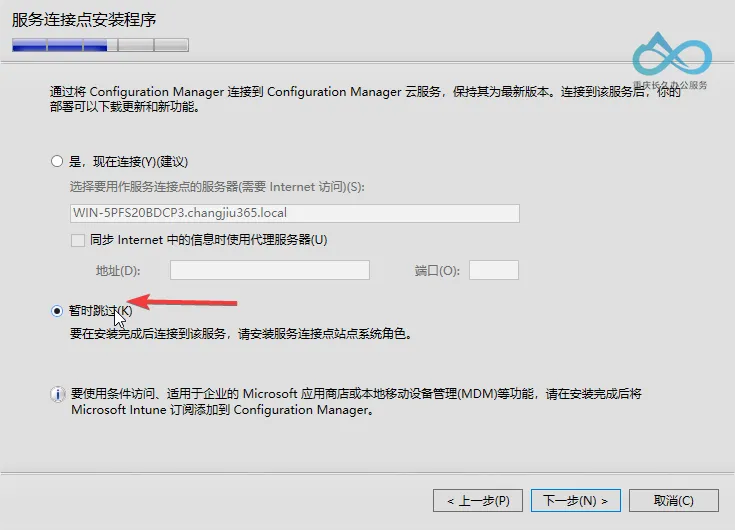
15. 先决条件检查(必须通过)
安装程序会自动检查所有先决条件(如服务器角色、数据库配置、ODBC 驱动等),若有失败,需回到前两篇教程解决。
常见失败项:
- 服务器角色未添加(如 Web 服务器、远程差分压缩);
- SQL Server 排序规则不符合要求(需为
SQL_Latin1_General_CP1_CI_AS); - ODBC 驱动未安装(需安装 SQL Server Native Client 11.0)。
解决方法:根据失败提示,参考前两篇教程逐一修复,修复后点击「重新运行检查」,直至所有项显示「通过」。
图片说明:
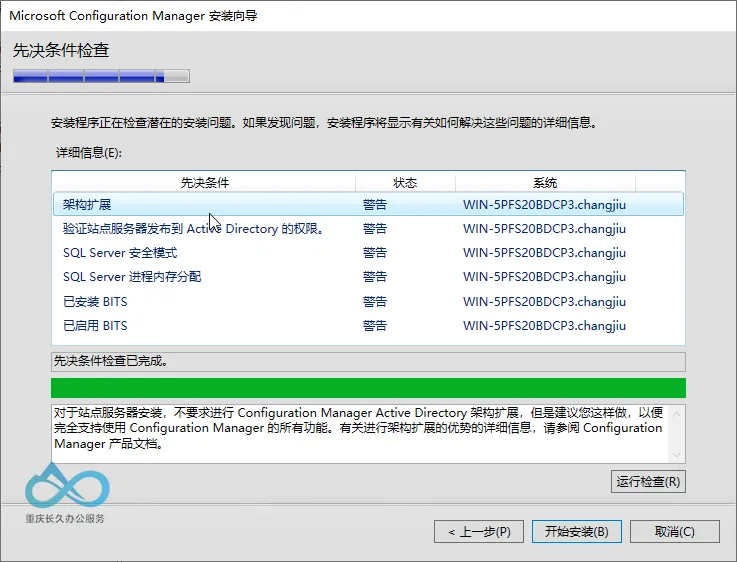
16. 开始安装(等待完成)
点击「开始安装」后,安装程序将开始复制文件、配置数据库、安装角色等操作,耗时约 30-60 分钟(取决于服务器性能)。
注意:安装过程中请勿关闭安装程序或重启服务器,否则可能导致安装失败。
17. 安装完成(验证成功)
当安装程序显示「安装完成」时,点击「关闭」,即可打开 Configuration Manager 控制台验证部署结果:
- 打开「Configuration Manager 控制台」,检查「Administration」→「Site Configuration」→「Sites」中的站点状态(应为「正常」);
- 查看安装日志(路径:
SMSSETUP\LOGS\setup.log),确认无错误信息。
图片说明:
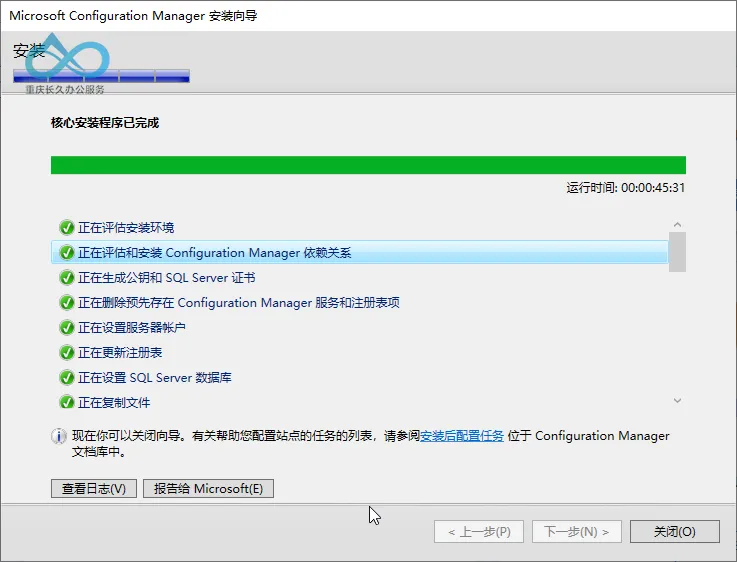
四、总结
本文详细讲解了 Configuration Manager 基线版本的安装过程,覆盖了从获取安装包到验证部署的每一步。通过前两篇的先决条件准备和本文的安装步骤,你已成功部署了 ConfigMgr 主站点。下一步,你可以开始探索 ConfigMgr 的核心功能(如软件部署、更新管理、设备管理等)。
若在安装过程中遇到问题,可参考前两篇教程或查看 ConfigMgr 安装日志(SMSSETUP\LOGS),也可以在评论区留言讨论。

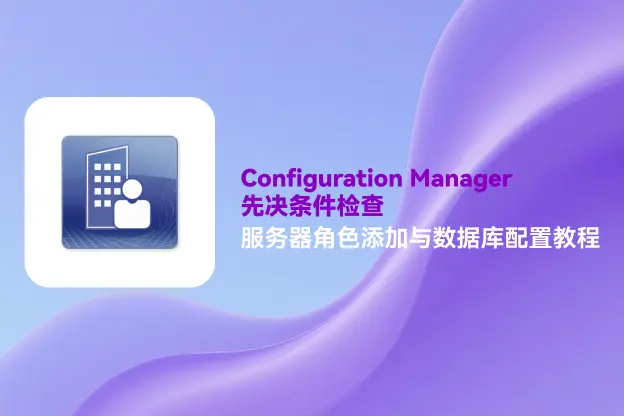




评论